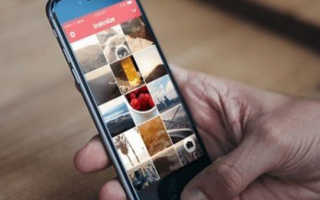Как сделать чтобы инстаграм не обрезал фото
Как сделать, чтобы инстаграм не обрезал фото
Чтобы подогнать фотографии под свои критерии Instagram очень часто обрезает их. При этом с фотографии может быть срезана только часть заднего плана, а может быть лицо, ноги или другая важная часть. Учитывая, что основной целью Instagram является обмен фотографий между пользователями, такая ситуация просто неприемлема. К счастью есть парочка способов, как сделать чтобы Инстаграм не обрезал фото.
Почему Instagram обрезает фотографии
Как уже было замечено, Instagram обрезает часть фотографий для того, чтобы они подходили под установленное администрацией разрешение. В частности рекомендуемыми называют размеры 1080×1920 пикселей для stories и 600×1067 для обычных постов. Кроме того все изображения выкладываемые здесь должны иметь пропорции 9 к 16.
Но все-таки, почему Инстаграм обрезает фото? Делается это, прежде всего для красоты и удобства просмотра. Дело в том, что большинство современных гаджетов имеют примерно одинаковое разрешение и Instagram пытается сделать так, чтобы фотографии отображались корректно на большинстве устройств. Ведь если вы разместите фото не подходящее по размерам, то оно попросту не влезет на экран целиком и будет обрезано.
К слову даже если вы будете соблюдать все условия, далеко не факт, что ваши фотографии будут отображаться нормально. Если их решит просмотреть пользователь, устройство которого не будет подходить под описанные стандарты, то у него фото будет опять же обрезано.
С последними обновлениями у пользователей также появилась возможность выкладывать вертикальные фотографии, на тот случай если вы захотите сфотографироваться в полный рост или на фоне чего то высокого. Делается это при помощи специальной функции. Но не забывайте, что когда выкладываешь вертикальное фото, его также могут обрезать, ведь у них здесь так же есть свои ограничения, просто другие.
Как сделать чтобы Инстаграм не обрезал фото
Довольно продолжительное время не было никакого способа быстро выложить фото в первозданном виде — оно обязательно обрезалось под размеры квадрата. Но администрация инстаграма идет на встречу всем своим пользователям. Так они заметили, что многие пытаются выложить фотографию нестандартного размера, а когда у них не получается, просто отменяют процесс и отказываются от публикаций. Поэтому они добавили новую функцию, которая позволяет выкладывать фотографии в первозданном виде, если для вас это важно.
Не все знают, как это делается, поэтому посмотрите на фото ниже.
Когда вы добавляете новую фотографию из галереи, и она не соответствует стандартам инстаграм, в левом нижнем углу можно увидеть маленький кружок с двумя уголками. Если кликнуть один раз на этот значок, фотография примет первоначальный размер. Можно ее немного подвигать, если есть необходимость, а потом продолжить оформление привычным образом — далее, выбор эффектов, добавление подписи и размещение.
В новостной ленте она будет отображаться в горизонтальном виде, как вы ее и добавили.
Аналогичным образом можно добавить и вертикальную фотографию. Просто не забывайте нажимать на эту кнопку, если вдруг добавляете что-то нестандартного размера, чтобы инстаграм не обрезал фото.
Помимо этого удобного и встроенного метода можно использовать и другие варианты. Они актуальны для тех, кто добавляет фотографии через компьютер или если вдруг метод с этой кнопкой не работает.
Самостоятельная обрезка фотографии на ПК
Самый простой способ сделать так, чтобы Инстаграм не обрезал фото, это обрезать ее самому. Большинство фотографий сделаны так, что их можно обрезать, не нанеся существенного вреда изображенным на них картинам. Но поскольку в Instagram вся обрезка выполняется автоматически, очень часто там обрезают важную часть фото. Если это ваш случай, то давайте разбираться, как опередить сервис и взять судьбу фото в свои руки.
Обрезать фотографию вы можете либо при помощи установленного по умолчанию приложения «Paint», либо скачав специальную программу для обработки фото, например Photoshop. Инструкциям к ним будет абсолютно одинаковой:
- Зайдите в приложение.
- В верхнем правом углу откройте вкладку «Файл».
- В появившемся меню выберите пункт «Открыть».
- Укажите путь к вашей фотографии на компьютере.
- Теперь найдите кнопку выделения (выглядит как квадрат нарисованный пунктиром).
- Выделите нужную вам часть фото.
- Нажмите «Ctrl+C», чтобы скопировать выделенную часть изображения.
- Вновь откройте вкладку «Файл» и выберите пункт «Создать».
- Теперь нажмите «Ctrl+V», чтобы вставить изображение.
- Сохраните новый файл.
Теперь вы знаете, что делать, если приложение обрезает ваше фото не так, как вы хотите. Неважно, какой программой вы будете пользоваться, инструкция подойдет в любом случае.
Единственный нюанс заключается в том, что если вы будете использовать Photoshop, то во время выделения рядом со стрелкой мыши вы будете видеть размер выделяемой части, что очень облегчает процесс. В Paint же вам придется смотреть все на глаз.
Главное преимущество обрезки в том, что после того, как вы обрежете фотографию, она хоть и станет меньше, однако не потеряет качества, чего не скажешь о следующем варианте.
Как сжать размер фотки
Если ваша фотография сделана так, что обрезать ее не представляется возможным, то, к счастью для вас, есть способ изменить размер фотографии, не обрезая ее.
Делается это при помощи все тех же приложений: Paint, Photoshop и все подобные им. Но в этот раз разницы между их использованием не будет совсем, а потому можете использовать то, которое установлено у вас на компьютере в данный момент.
- Для начал зайдите в приложение.
- Откройте вкладку «Файл» и выберите пункт «Открыть».
- Найдите свое фото.
- Теперь на панели вверху найдите раздел «Изображение».
- В этом разделе вам нужно выбрать пункт «Изменить размер» или «Размер изображения…» (зависит от того, чем вы по итогу воспользовались).
- Теперь введите параметры (в пикселях которые вам нужны). При этом в Paint вам может понадобиться переключиться с процентов на пиксели, а в Photoshop убрать корректировку, нажав на знак цепочки рядом.
- В конце сохраните новое изображение.
Главный минус данного способа в том, что в результате изменения соотношения сторон в вашем фото страдает его качество. Если соотношение было близким к нужному, то это будет почти незаметно. Но если нет, то изображение может получиться сильно растянутым или же наоборот сплюснутым.
Лучше предварительно сделайте копию оригинальной фотографии, чтобы не потерять ее из-за этих манипуляций.
Приложения, меняющие фото для Instagram
Последний способ избежать обрезки фотографии в Instagram, это воспользоваться специальным приложением, созданным как раз для этой цели. Сейчас их существует очень много, наиболее популярные это:
Эти приложения не обрезают фотографии и не меняют их размер, вместо этого они создают вокруг фотографии специальные рамки позволяющие подогнать их под нужные пропорции. Довольно неплохое решение, как загрузить фотографию, не обрезая, если вас устроит, что вокруг нее будет рамка.
Это все способы как сделать чтобы Инстаграм не обрезал фото. У каждого из них свои плюсы и минусы: приложения создают вокруг фото рамки, обрезка удаляет часть рисунка, а изменение размера может отразиться на качестве. Какой из них выбрать зависит только от вас и от того как выглядит ваша фотография.
Как добавить фото в Инстаграм не обрезая его
Как добавить фото в Инстаграм не обрезая его
Вы когда-нибудь были раздражены из-за того, что вы были вынуждены отрезать некоторые части ваших фотографий для того, чтобы добавить их в Instagram? Ну, думаю, мы все, с этим сталкивались. Я имею в виду те случаи, когда например фотография выглядит лучше в полном размере или же вы например не хотите, что бы половина вашего лица при добавлении фото получилась обрезанным. Так почему же вы и ваши подписчики в Инстаграм должны из за этого страдать? В инстаграме не обязательно обрезать фотографии!
Вам не нравится обрезка ваших фото для Instagram? Вы желаете узнать как «во весь рост» добавлять фото в инстаграм.
Просто скажи «нет» обрезанию фотографий и загружайте фотографии в натуральную величину в Instagram, ведь это возможно.
Как не обрезать фото для Инстаграм
Ну к счастью, всегда есть решение для всего! Вы можете скачать любые из следующих приложений, которые помогут вам загрузить полноразмерные фотографии в Instagram:
Читать статьи по теме:
Чего вам только нужно сделать, это загрузить любой из приложения на свой телефон, импортировать фотографию, а затем вуаля! Экспорт в Instagram.
PS: Размеры загружаемых фотографий в Instagram на самом деле 612px X 612px.
Добавление Целых фотографий в Инстаграм без обрезки, возможны при использовании этих 3х приложений:
#1 Приложение InstaSize
InstaSize: Приложение доступно как и для Apple iPhone, так и для Android устройств. Это одно из моих любимых приложений. С помощью него, я лего могу изменить цвет границ, могу очень легко увеличивать / уменьшать фотографии. Требуется IOS 5.1 или более поздней версии (для пользователей Apple).
#2 Приложение NoCrop
NoCrop — фотографии в натуральную величину в Instagram: Это приложение можно скачать в App Store и Google Play Store. Проверял на Samsung Galaxy S3 и IPhone 5, работает.
#3 Приложение Whitagram
Whitagram: Если вы хотите очень простое приложение, без каких-либо других функций редактирования. То это для вас. Доступно только для пользователей устройств Apple.
Эти приложения должны помочь вам добавлять большие фотографии в Инстаграм. Независимо от того, насколько большой была сделана ваша фотография!
Почему инстаграм обрезает и портит качество фотографий и как это изменить
Пожалуй, у всех была такая ситуация: выкладываешь красивый снимок, но после публикации и кадрирования он выглядит не так уж и привлекательно. Дело в том, что инстаграм обрезает фото и ухудшает его качество из-за формата, установленного приложением. Но, правила созданы для того, чтобы их нарушали и обойти ограничение можно, если знать несколько хитростей.
Почему инстаграм портит качество фотографий?
Инстаграм обрезает фото, трансформируя снимки в идеальный квадрат, но разработчики установили такую функцию вовсе не из вредности. Главная причина кадрирования — нехватка памяти. В инстаграм ежедневно загружается до 95 млн фотографий и сервису трудно выдержать такую нагрузку. Поэтому было решено обрезать размер публикаций до 1080 на 1080 пикселей для постов и 1080 на 1920 для сторис. При этом объём файла не должен превышать 30 Мб (ограничение для видео – 4 Гб).
Важно! Мало кто задумывается над тем, что всеми любимые фильтры тоже ухудшают качество фотографии, поэтому не переусердствуйте с обработкой.
Недавно в инстаграме появилась возможность выкладывать вертикальные снимки без кадрирования. Чтобы это сделать, достаточно нажать на изображение двух стрелок во время загрузки. Таким же образом можно поступить и со сторис, но тут есть подвох, ведь у тех, кто просматривает историю на планшете, фото будет отображаться не так, как у тех, кто пользуется смартфоном. Поэтому следите за параметрами сторон, их идеальные пропорции 9:16.
Как загрузить без обрезки любой контент?
Чтобы выложить в инстаграм красивую публикацию без обрезки, используйте специальные приложения, такие как No Crop, Insta Size и Whitegram. Их можно скачать на андроид или айфон совершенно бесплатно в Play Market и App Store. В качестве примера рассмотрим, как загрузить без обрезки фотографию с помощью программы No Crop.
Как пользоваться No Crop?
Наш выбор пал именно на это приложение, так как в отличие от остальных No Crop обладает расширенными возможностями. С ним вы не только выложите в инстаграм фото без кадрирования, но и сможете обработать изображение, сохранить его в памяти смартфона андроид и загрузить без обрезки в инстаграм.
Для начала перетащите снимок из галереи.
Используя серую панель, расположенную внизу, можно обрезать, изменить размер и перевернуть картинку. Но чаще всего No Crop используют для того, чтобы сохранить фото в полный рост и выложить его без обрезки.
Программа добавляет белые поля на вертикальное изображение и тем самым компенсирует ограничения.
А вот нижнее голубое меню можно использовать для обработки. Здесь вы найдёте наклейки, рамки, фильтры и различные варианты коллажей.
Когда закончите, импортируйте картинку в инстаграм или фейсбук.
Как уменьшить онлайн любой файл?
Из-за размерных ограничений иногда требуется изменить параметры будущей публикации. Сделать это можно на специальных сайтах, например, Pichold, Imgonline и Photo-resizer. Все они работают по одному принципу и позволяют уменьшить онлайн загруженную картинку. Выберите файл, введите вручную необходимые пропорции и сохраните результат – всё максимально легко.
Как увеличить фото в инстаграме?
В инстаграм выкладывают массу профессиональных снимков, на которых хочется рассмотреть каждую деталь. На андроиде это можно сделать, увеличив изображение пальцами, но этот способ не очень удобен, так как стоит прервать касание и картинка снова уменьшится. Чтобы без труда увеличить снимок до максимального размера, установите бесплатное приложение Zoom for Instagram для андроид-устройств.
Как увеличить чужую аватарку?
Методы, описанные выше, не сработают для фото профиля, поэтому сделайте это в онлайн-сервисе Gramotool.
Введите в поле поиска название профиля, и сайт покажет вам нужный аватар в увеличенном размере.
Как сохранить качество публикаций?
Кадрирование, фильтры и автоматическое сжатие ухудшают выложенные публикации. Если вам важно сохранить чёткость изображения, то отредактируйте его на компьютере. Сделать это можно как в Fhotoshop, так и в Lightroom.
- Перед обрезкой увеличивайте резкость, так как алгоритм инстаграма «размывает» любую публикацию.
- Чем выше разрешение исходного фото, тем качественнее будет выложенный пост.
- Помните, что оптимальное соотношение сторон варьируется от 1,91:1 до 4:5.
На ПК функции инстаграма ограничены, и загрузить фото не получится. Но если вы любите пользоваться фотошопом и не хотите тратить время на то, чтобы перекинуть файлы снова на андроид, обойдите это правило, установив в Google Chrome расширение User Agent Switcher. Суть в том, что оно имитирует операционную систему андроид и позволяет использовать функции мобильной версии.
Теперь вы знаете, почему инстаграм обрезает фото и как можно это изменить, загрузив без обрезки вертикальную картинку. Используйте полученные знания для продвижения своего аккаунта и сделайте страничку красивой и популярной.
Источники:
https://xn--80aaacq2clcmx7kf.xn--p1ai/kak-sdelat-chtobyi-instagram-ne-obrezal-foto
https://socialgram.ru/kak-dobavit-foto-v-instagram-ne-obrezaya-ego/
https://mir-vkontakte.ru/pochemu-instagram-obrezaet-foto/